영상 스트리밍 플랫폼이 늘어남에 따라 컴퓨터 혹은 스마트폰으로 영상 시청을 하는 분들도 많이 늘어나고 있는데요. 간혹 영상 재생 시 동영상 재생 불가 오류코드 232011, 224003, 232404가 나타나는 경우가 있어 해당 오류코드 해결 방법에 대해 정리해 보았습니다.
동영상 재생 불가 오류코드 232011 224003 232404 원인
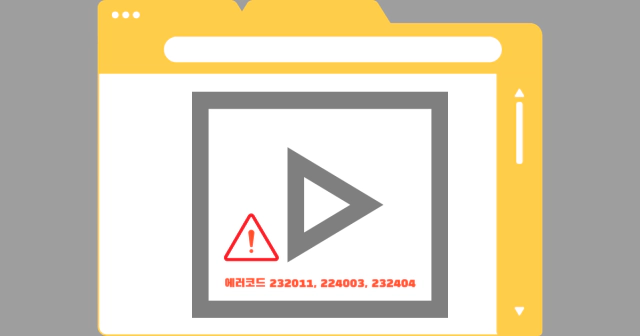
인터넷에서 동영상 재생 시 오류코드 232011, 224003, 232404가 나오며 재생이 되지 않는 경우가 있는데요. 사용 중인 웹 브라우저 캐시, 쿠키, 데이터, 확장프로그램, 하드웨어 가속 문제 등 다양한 원인으로 오류코드가 발생할 수 있습니다.
또, 사용 중인 웹 브라우저 문제를 제외하고 해당 웹 사이트 동영상이 문제인 경우와 일시적인 사이트 오류로 인해 발생하는 경우도 있기 때문에 지금부터 알려드리는 해결 방법을 적용하더라도 재생이 되지 않을 수 있습니다.
동영상 재생 불가 오류코드 232011 224003 232404 해결 방법
1. 캐시 및 쿠키 데이터 삭제
웹 브라우저 설정에서 캐시 및 쿠키 데이터를 삭제하실 수 있는데요. 많은 분들이 사용하고 있는 크롬 브라우저를 예로 알려드리겠습니다.
- 크롬 브라우저 실행
- 오른쪽 위 상단 점 3개 버튼을 누른 후 설정 클릭
- 개인 정보 보호 및 보안 메뉴를 눌러주세요
- 인터넷 사용 기록 삭제 버튼을 누른 후 쿠키 및 기타 사이트 데이터, 캐시 된 이미지 및 파일에 체크 후 데이터 삭제 버튼을 눌러주시면 됩니다.
※ 인터넷 사용 기록 데이터를 삭제할 시 로그인한 모든 사이트에서 로그아웃이 진행됩니다.
2. 하드웨어 가속 끄기
- 크롬 브라우저 실행
- 오른쪽 위 상단 점 3개 버튼을 누른 후 설정 누르기
- 시스템으로 이동하여 가능한 경우 그래픽 가속 사용을 해제해 주시면 됩니다.
- 그래픽 가속 사용의 경우 기본적으로 활성화되어 있기 때문에 해제해 보신 후 동영상 재생을 해보시기 바랍니다.
3. 확장 프로그램 제거
- 크롬 브라우저 실행
- 오른쪽 위 상단 점 3개 버튼을 누른 후 확장 프로그램 메뉴로 이동
- 확장 프로그램 관리에서 사용 중이거나 불필요한 확장 프로그램 제거 후 동영상을 재생해 보시기 바랍니다.
4. 웹 브라우저 최신 버전 업데이트
크롬의 경우 자동 업데이트를 통해 항상 최신 버전을 유지할 수 있습니다. 그러나 간혹 업데이트가 진행되지 않을 수 있기 때문에 사용 중인 웹 브라우저가 최신 버전인지 확인해 보시기 바랍니다.
- 크롬 브라우저 실행
- 오른쪽 위 상단 점 3개 버튼을 누른 후 설정 누르기
- 좌측 하단 Chrome 정보 메뉴에서 최신 버전으로 업데이트하기
지금까지 나열한 해결 방법은 모바일 웹 브라우저인 삼성 인터넷, 크롬, 타 브라우저 앱에서도 가능한 방법으로 해당 앱 설정 메뉴에서 모두 적용이 가능한 방법입니다.
위에서 설명한 방법으로 해결되지 않는다면 해당 웹사이트 동영상에 문제가 있거나 웹사이트의 일시적인 오류로 인해 재생이 되지 않는 경우도 있기 때문에 일정 시간 기다린 후 재생해 보시기 바랍니다.